통계함수 정리
안녕하세요! 득지에요.

오늘은 전 시간에 정리해본,
참조 및 참기 함수와 문자열 함수에 이어서
통계함수!!
정말 필수적인 요소인
통계함수에 대해 정리해볼까 해요!
그럼
시작!
- RANK 함수
- 설명 : 수의 목록 중 어떤 수의 순위를 구하는 함수에요
- 형식 : =RANK(순위를 구하려는 수, 데이터 범위, 순위 결정 방법)
- 순위 결정 방법 0(생략) : 내림차순
- 순위 결정 방법 0 이 아닌 값(1, 2, 3 ...) : 오름차순
- 사용 예 : =RANK(A2,A1:A15)
A1~A15 사이에서 A2의 순위(숫자) 로 표시되요

- COUNT 함수
- 설명 : 지정된 셀 범위에서 숫자(날짜 포함)가
입력된 셀의 개수를 구하는 함수에요!
- 형식 : =COUNT(셀 범위)
- 사용 예 : =COUNT(F17:AB17) → 1(숫자 데이터 개수)

- COUNTA 함수
- 설명 : 지정된 셀 범위에서 공백을 제외한
모든 셀(문자, 숫자, 논리값 등)의 개수를 구하는 함수에요.
- 형식 : =COUNTA(셀 범위)
- 사용 예 : 사용 예 : =COUNTA(H14:V14)
→ 2(공백을 제외한 모든 셀 데이터 개수)

- COUNTBLANK 함수
- 설명 : 지정된 셀 범위에서 공백 셀의 개수를 구하는 함수에요!
- 형식 : =COUNTBLANK(셀 범위)
- 사용 예 : =COUNTBLANK(H14:V14) → 13(공백 셀의 개수)

- COUNTIF 함수
- 설명 : 특정 조건을 만족하는 셀의 개수를 구하는 함수에요!
이건 IF 함수와 COUNT 함수의 복합적인 함수인데요,
조건과 셀의 갯수를 세아려 주는 함수에요.
- 형식 : =COUNTIF(조건이 들어있는 셀 범위, 조건)
- 사용 예 : =COUNTIF(A1:A15, “옹벽”)
→ 숫자 (A1:A15 셀에서 “옹벽”이라고 입력된 셀의 개수)

- SUMIF 함수
- 설명 : 특정 조건을 만족하는 셀의 합계를 구하는 함수에요.
저는 이 함수를 정말 많이 사용하는 거 같아요.
필수적으로 알아두시면 좋습니다.
- 형식 : =SUMIF(조건이 들어있는 셀 범위, 조건, 합계를 구할 범위)
- 사용 예 : =SUMIF(A1:A15, “옹벽”, B1:B15)
→ 숫자 ([A1:A15] 영역 중 “옹벽”이라는 내용이 있는 셀의 [B1:B15] 합)
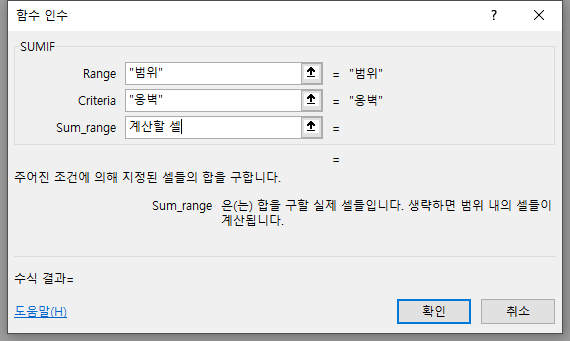
- SUM 함수
- 설명 : 지정된 셀 범위의 합계를 구하는 함수에요.
한컴의 표에서
덧셈을 해주는 것과 같은 느낌입니다.
- 형식 : =SUM(셀 범위)
- 사용 예 : =SUM(P14:AB14)
→ 0.27(숫자) ([P4:AB14]셀의 합계)
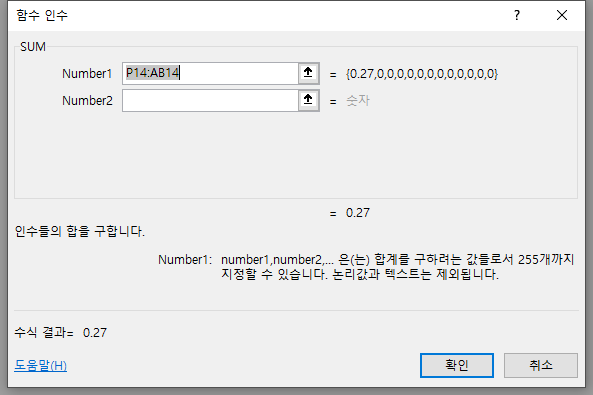
- AVERAGE 함수
- 설명 : 지정된 셀 범위의 평균(숫자)을 구하는 함수인데요,
한컴의 표에서
평균 값을 해주는 것과 같은 느낌입니다.
- 형식 : =AVERAGE(셀 범위)
- 사용 예 : =AVERAGE(P14:AB14)
→ 0.27(숫자) ([P14:AB14]셀의 평균)
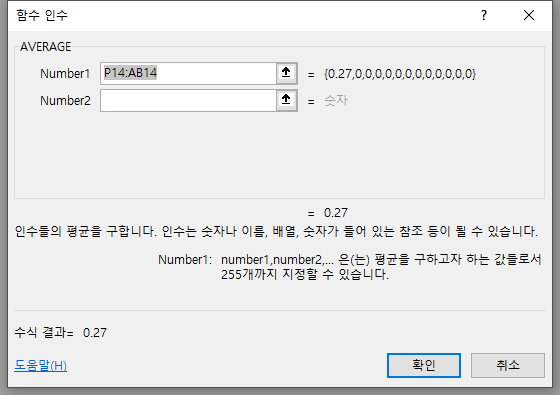
- AVERAGEA 함수
- 설명 : 지정된 셀 범위의 평균(숫자, 문자, 논리값)을 구하는 함수에요!
- 형식 : =AVERAGEA(셀 범위)
- 사용 예 : =AVERAGEA(A1:A15)
→ 숫자 ([A1:A15]셀의 평균(숫자, 문자, 논리값))
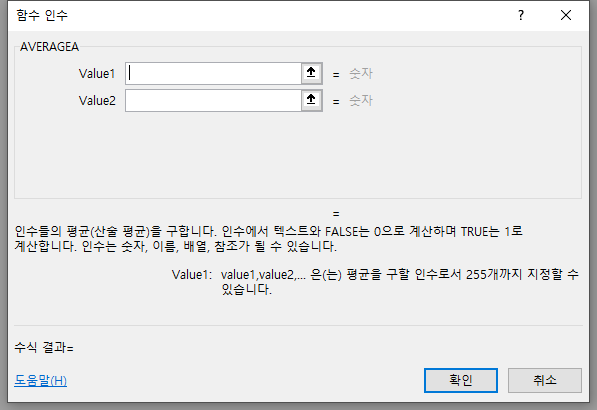
- MAX 함수
- 설명 : 지정된 셀 범위의 최대값을 구하는 함수
- 형식 : =MAX(셀 범위)
- 사용 예 : =MAX(G4:K4)
→ 10(숫자) ([G4:K4]셀의 최대값)
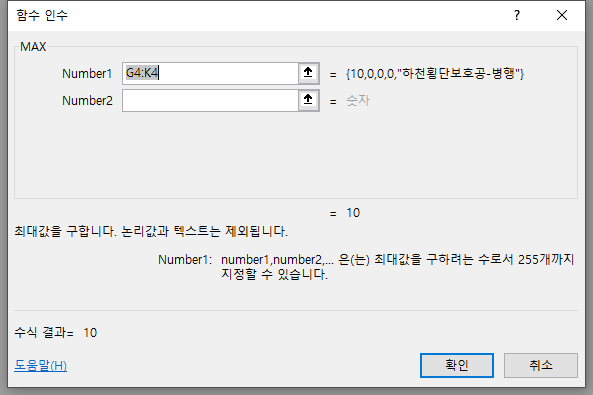
MAX가 있으면 MIN도 있겠죠?ㅎㅎㅎ
- MIN 함수
- 설명 : 지정된 셀 범위의 최소값을 구하는 함수
- 형식 : =MIN(셀 범위)
- 사용 예 : =MIN(G4:K4)
→ 10(숫자) ([G4:K4]셀의 최소값)
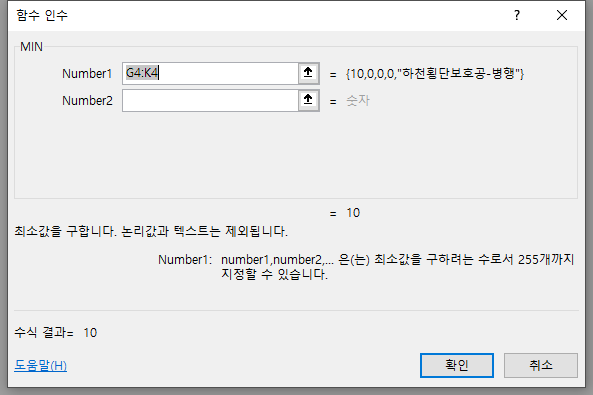
오늘은 통계함수에 대해 정리해보았어요.

저도 엑셀을,
숫자가 많은 자료들을 사용하다보니
이 숫자 더해서 저기에 더하고,
어떤 것들만 더하고 싶고,
어떤 항목들만 더하고 싶고,
이래저래 복잡하게 활용하는 경우가 굉장히 많아요.

그럴 때!
반드시 필요한 통계함수!
이 통계함수들만 잘 활용해도
회사에서는
엑셀을 잘한다고 듣는 거 같아요 ㅎㅎ
오늘도 화이팅입니다!
그럼
안녕!
